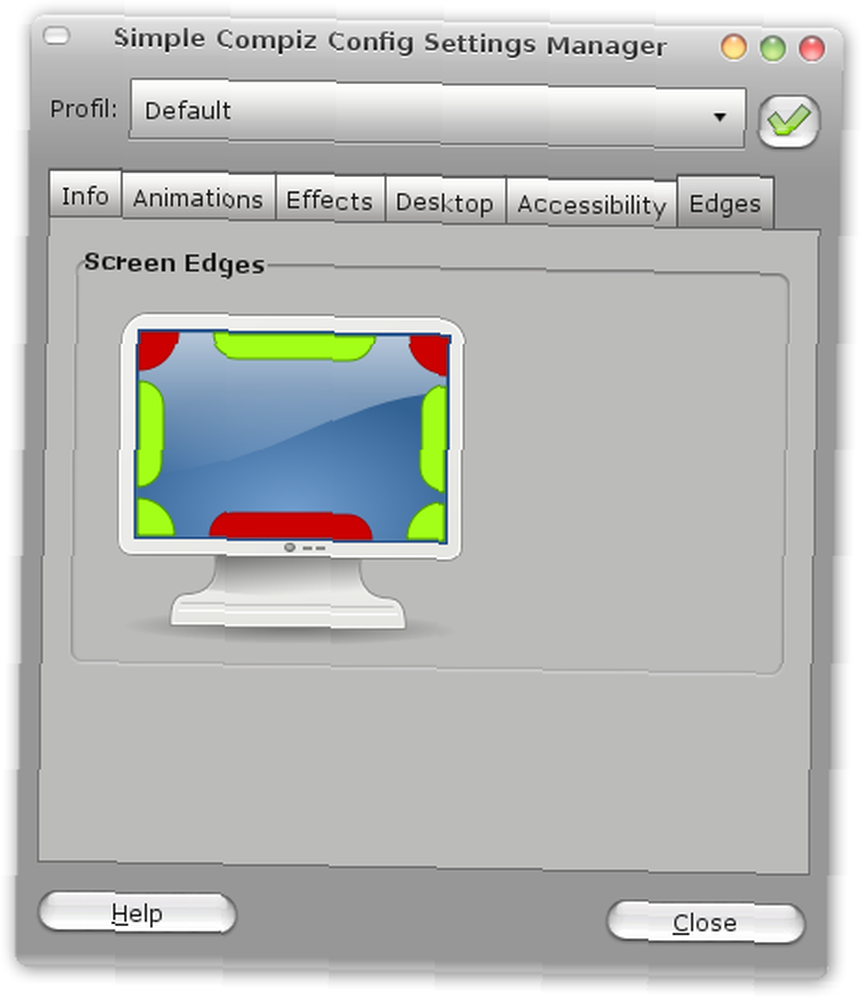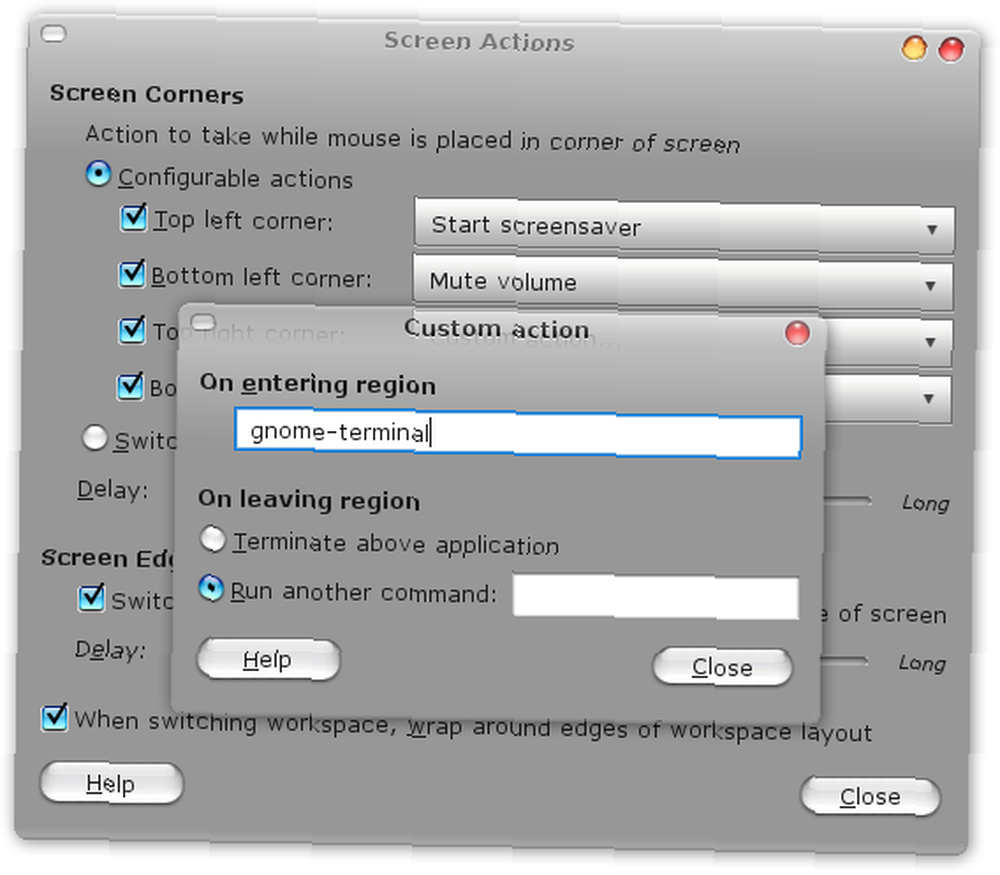Harry James
0
3882
274
 Si eres de los que se esfuerzan por lograr una mayor productividad en las computadoras, probablemente sepas que tener que cambiar entre el teclado y el mouse en el medio de tu trabajo es muy doloroso. Mientras que los aficionados al teclado pueden usar atajos para permanecer en el teclado 10 Atajos de teclado útiles de Ubuntu que quizás no conozcas 10 Atajos de teclado útiles de Ubuntu que quizás no conozcas, ¿qué sucede si interactúas principalmente con el mouse? O qué pasa si no quieres memorizar teclas de acceso directo?
Si eres de los que se esfuerzan por lograr una mayor productividad en las computadoras, probablemente sepas que tener que cambiar entre el teclado y el mouse en el medio de tu trabajo es muy doloroso. Mientras que los aficionados al teclado pueden usar atajos para permanecer en el teclado 10 Atajos de teclado útiles de Ubuntu que quizás no conozcas 10 Atajos de teclado útiles de Ubuntu que quizás no conozcas, ¿qué sucede si interactúas principalmente con el mouse? O qué pasa si no quieres memorizar teclas de acceso directo?
Bueno, la solución son las acciones de pantalla. Linux ofrece una variedad de formas de poner en marcha las acciones de la pantalla. Aquí hay dos formas de obtener acciones de pantalla en el escritorio de Ubuntu (esto también funcionará para otras distribuciones. Los menús y los nombres pueden variar):
Usando Compiz Fusion
Supongo que tienes Compiz Fusion. De lo contrario, puede instalarlo a través de Synaptic.
Ahora siga estos pasos para obtener acciones de pantalla
-
- Instale Simple Compizconfig-settings-manager. Puede hacerlo emitiendo el siguiente comando en la terminal sudo apt-get install simple-ccsm
- Vaya a Sistema> Preferencias> Administrador de configuración de configuración simple de Compiz
- Elija la pestaña de bordes. Haga clic en cualquier área marcada como leída y elija la acción que desea realizar al mover el mouse a ese borde / área particular de la pantalla.
También puede hacer esto desde el administrador de configuración de CompizConfig (ccsm) si lo tiene instalado y no desea instalar el administrador de configuración simple de compizconfig (sí, lo sé, los nombres son muy pocos). Para hacerlo a través de ccsm, visite la pestaña de enlaces para escalar, expo, girar el cubo y los complementos de su conmutador de cambios y allí encontrará una opción para especificar el “zonas calientes” desde donde desea que se activen los efectos.
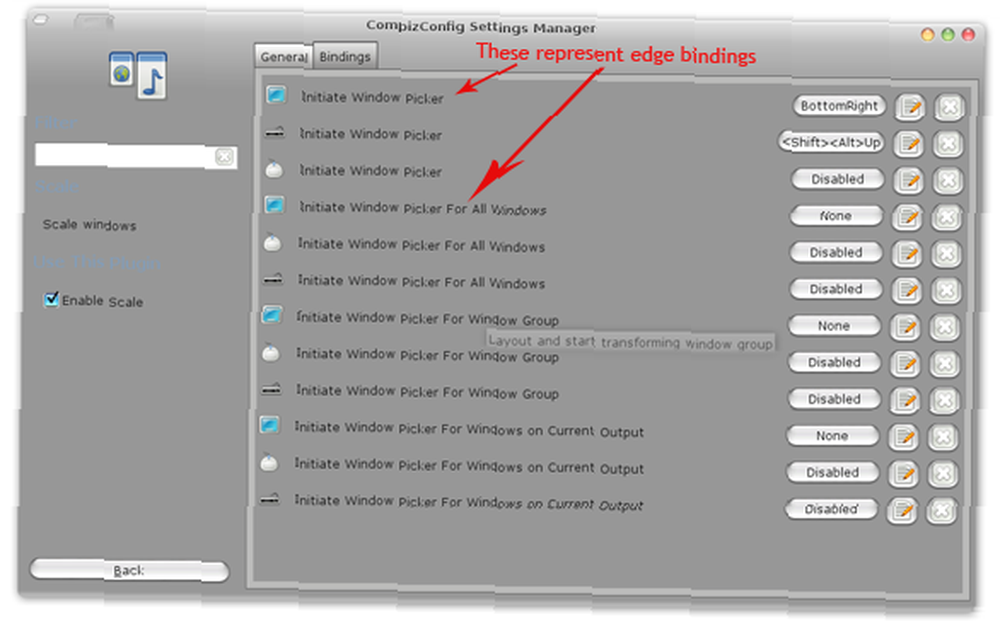
Usando Brightside
Compiz Fusion le proporciona una forma de obtener acciones de pantalla, pero no es necesariamente la mejor manera. Por un lado, le permite activar efectos e interruptores de ventana solamente. Otra aplicación para crear acciones de pantalla es Brightside. Para usar Brightside, siga estos pasos:
- Instala Brightside emitiendo el siguiente comando:
sudo apt-get install brightside
- Después de completar la instalación, ingrese
propiedades de brightside
en la terminal.
- Aparece la siguiente ventana. Habilita las acciones de pantalla como quieras. También puede crear acciones para todos para esquinas y bordes de pantalla. Puede silenciar el volumen, iniciar el protector de pantalla, evitar que se inicie el protector de pantalla, ingresar al modo de espera DPSM, suspender o desactivar el modo, alternar mostrar escritorio.
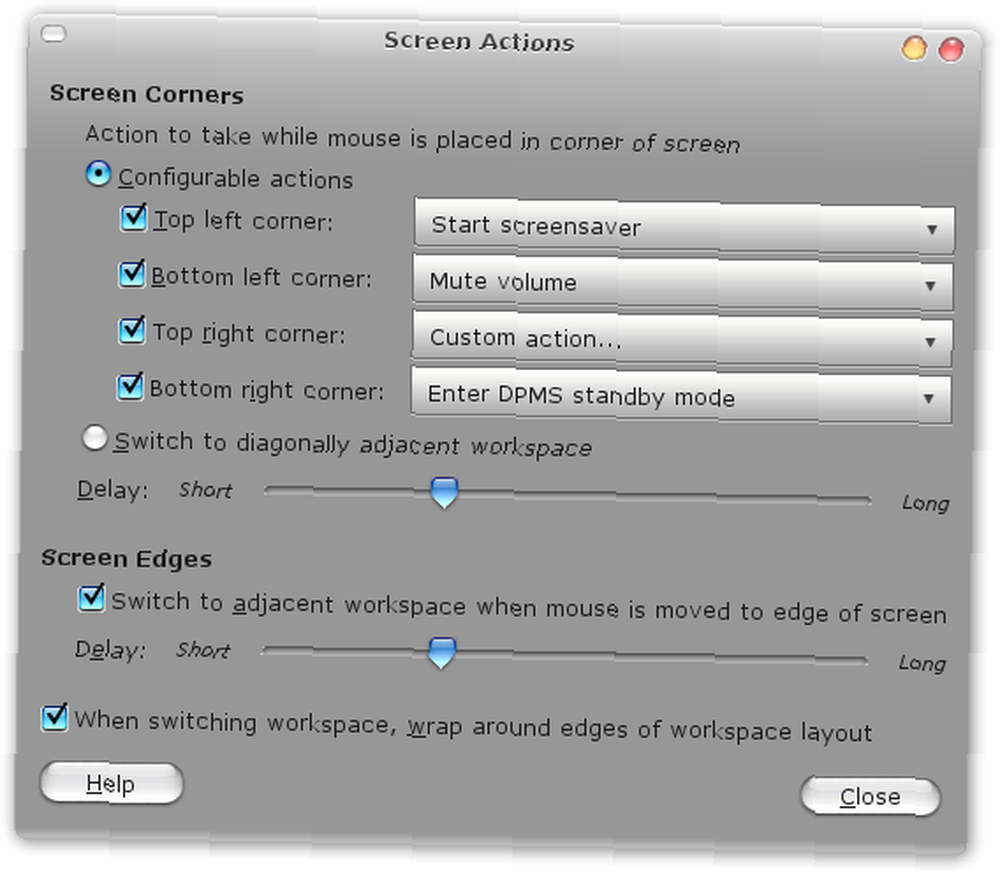
Hay una última cosa que puedes hacer que solo hace que Brightside sea un asesino. Es la capacidad de ejecutar comandos personalizados en cualquiera de las esquinas. Esto abre una amplia variedad de posibilidades. Puede conectar y desconectar conexiones a Internet, apagar, reiniciar, abrir terminales y demás. Las posibilidades solo están limitadas por tu imaginación aquí!
¡Si usa ambos métodos, tendrá cada área realizando dos acciones! La planificación cuidadosa de esto puede resultar útil, pero si ve cosas que no esperaba ver, asegúrese de no estar utilizando ambos métodos!
¿Te gusta el concepto de acciones de pantalla? ¿Usas algunas otras aplicaciones? ¿Qué hacen los usuarios de KDE? (Cuando estaba usando KDE hace mucho tiempo, solía estar en Centro de control, escritorio -> comportamiento de la ventana, “Avanzado”?? pestaña -> “Bordes de escritorio activo”??) ¿Sigue siendo el mismo en KDE 4.x ?
(Por) Varun Kashyap: programador, entusiasta de la tecnología y bloguero que cree firmemente en el código abierto. Visite su blog TechCrazy donde escribe sobre las últimas novedades de la web, consejos técnicos, ajustes y hacks.!